Schnell und einfach deaktivieren Sie die Metro-Benutzeroberfläche in Windows 8
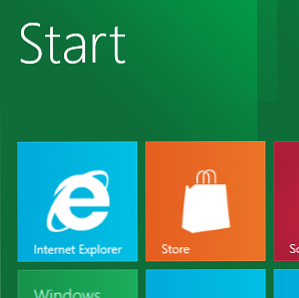
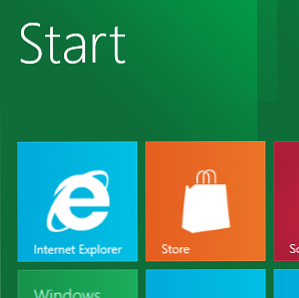 Einige Monate vor dem vollständigen Start sind zwar bereits einige Versionen von Windows 8 verfügbar. Die Developer Preview wurde im September 2011 veröffentlicht, während die Beta- oder Kundenvorschau-Version im Februar 2012 zum Download zur Verfügung stand.
Einige Monate vor dem vollständigen Start sind zwar bereits einige Versionen von Windows 8 verfügbar. Die Developer Preview wurde im September 2011 veröffentlicht, während die Beta- oder Kundenvorschau-Version im Februar 2012 zum Download zur Verfügung stand.
Eines der auffälligsten Dinge am neuen Microsoft-Betriebssystem - jenseits der Metro-Benutzeroberfläche - ist das Fehlen eines traditionellen Startmenüs für Kacheln. Bei einer Desktopansicht, die für die Ausführung älterer Apps verfügbar ist, werden Benutzer wahrscheinlich die Möglichkeit schätzen, einen Windows 8-Computer auf die gleiche Weise zu verwenden, wie sie jede Windows-Version seit Mitte der 1990er Jahre verwendet haben.
Natürlich bedeutet das manuelles Umschalten aus der Metro-Ansicht - oder doch? Ein nützlicher Registry-Hack kann zum Deaktivieren von Metro verwendet werden, wobei das klassische Startmenü und die Desktopansicht als Standardbenutzeroberfläche wiederhergestellt werden. Leider funktioniert dieser Fix nur mit der Windows 8 Developer Preview und nicht mit der neuen Windows 8 Consumer Preview, da die Metro-Benutzeroberfläche enger in die verschiedenen Windows-Bildschirme integriert wird. Microsoft hat jedoch angegeben, dass es eine Methode zum Deaktivieren von Metro oder zum Festlegen der Desktopansicht als Standard für Unternehmensbenutzer geben wird, sodass diejenigen, die in die Zukunft blicken, noch nicht allzu besorgt sein sollten.
Auffinden der Desktopansicht in Windows 8
Wenn Sie Windows 8 bereits in Aktion gesehen haben, kann es für Sie eine Überraschung sein, dass es überhaupt eine Desktopansicht gibt. Dies wird durch Klicken auf die Kachel in der linken unteren Ecke des Startbildschirms gefunden. Wenn Sie dies tun, werden Sie den Metro-Desktop verschwinden lassen und durch einen klassisch aussehenden Windows-Desktop mit einer Start-Schaltfläche in der Ecke ersetzen.
Es wird jedoch deutlich, dass nicht alles so ist, wie es sein sollte. Während Sie den klassischen Desktop zum Ausführen älterer Apps und zum Installieren von Software (und Hardware) verwenden können, sind seine Funktionen etwas eingeschränkt, wie Sie durch Klicken auf die Schaltfläche Start in der unteren linken Ecke des Bildschirms sehen können.

Wenn Sie erwartet haben, dass eine Liste von Anwendungen und Links zur Systemsteuerung angezeigt wird, sollten Sie feststellen, dass es sich bei dieser reduzierten Schaltfläche "Start" um diese Option handelt “Metro”.
Den Desktop wiederherstellen
Wenn bereits ein Startmenü vorhanden ist, möchte Microsoft natürlich immer noch Zugriff auf diese nützliche Sammlung von Tools in der Ecke des Bildschirms haben. Also warum nicht “groß werden” und es wieder zu seinem früheren Glanz bringen?
Dies kann auf zwei Arten erfolgen. Die erste besteht darin, die Registrierung zu hacken und Metro zu deaktivieren, was kaum mehr als eine Überlagerung ist, eine zusätzliche Benutzeroberfläche, die sich auf dem herkömmlichen Windows-Desktop (und dem echten Windows 8) befindet. Alternativ können Sie ein Programm mit einem Klick nutzen, das die Arbeit für Sie erledigt.
Nicht genug? Warum nicht Metro deaktivieren??!
Um den Metro-Desktop zu verwerfen und die klassische Option wiederherzustellen - wodurch Windows 8 mit der herkömmlichen Desktopansicht gestartet wird - müssen Sie die Windows-Registrierung anpassen.
Warnung: Wenn Sie keine Erfahrung mit dem Ändern der Registrierung haben, sollten Sie diesen Abschnitt sorgfältig lesen und möglicherweise einen Freund oder Kollegen suchen, der Ihnen helfen kann.
- Beginnen Sie in der Metro-Ansicht, indem Sie tippen Regedit, welches das App-Suchfeld starten und das Dienstprogramm finden soll. Wenn Sie sich bereits in der Desktopansicht befinden, drücken Sie die Windows-Taste + R Kombination öffnet ein Feld Ausführen, geben Sie also ein Regedit und klicken Sie auf OK.
- Das erste, was Sie zu diesem Zeitpunkt tun sollten, ist offen Datei> Exportieren und erstellen Sie eine Sicherungskopie der Systemregistrierung, bevor Sie Änderungen vornehmen.

- Sobald dies abgeschlossen ist, navigieren Sie zu:
HKEY_CURRENT_USER \ Software \ Microsoft \ Windows \ CurrentVersion \ Explorer
- Finden Sie das RPEnabled Taste und Rechtsklick, Auswahl Ändern. Hier ändern Sie den Schlüssel von 1 zu 0. Klicken OK zu bestätigen, und Sie werden feststellen, dass Metro deaktiviert wurde.
Wenn Sie Metro jederzeit wiederherstellen möchten, kehren Sie die obige Änderung einfach um und schalten Sie den Schlüssel zurück 0 zu 1.
Schalten Sie das Windows 8-Startmenü um
Fällt Ihnen die Idee des Bastelns in der Windows-Registrierung mit Angst auf? Sie sind nicht der einzige, weshalb es eine nützliche Alternative gibt, mit freundlicher Genehmigung des DeviantArt-Benutzers Solo-Dev. Mit dem Windows 8-Startmenü-Toggle-Tool wird der obige Registrierungs-Hack in eine kleine Schaltfläche mit einer einzigen Schaltfläche automatisiert.
Gehen Sie zu dieser Seite und klicken Sie auf Herunterladen Link, um Ihre Kopie des kleinen 15,1-KB-Dienstprogramms zu erhalten. Speichern Sie es auf Ihrem Windows 8-Computer, öffnen Sie das ZIP-Archiv und führen Sie es aus w8smt.exe. Die Installation erfordert, dass Sie .NET Framework aktivieren müssen. Warten Sie also einige Sekunden, bis die Aktualisierung auf Ihrem System erfolgt. Sobald fertig, die w8smt.exe Tool sollte installiert werden.

Sie sehen dann eine Box mit einem Verwenden Sie das klassische Startmenü Schaltfläche (und etwas anderes) angezeigt. Klicken Sie einfach auf diese Option, um Metro zu deaktivieren und Windows 8 auf klassische Weise zu genießen!
Fazit
Unabhängig davon, ob Sie mit den Auswirkungen der Metro-Benutzeroberfläche auf Desktop- und Laptop-Computern einverstanden sind oder nicht, es kann nicht geleugnet werden, dass dieser bestimmte Registrierungshack für viele Leute sehr nützlich sein wird, wenn nicht Microsoft eine eigene Metro-Umschalttaste verwendet Windows 8. Dies ist natürlich unwahrscheinlich, da die Metro-Benutzeroberfläche vollständig beeinträchtigt wird!
Wenn Sie jedoch auf ältere Apps zugreifen möchten oder einfach die herkömmliche Desktopansicht bevorzugen, kann dieser Hack verwendet werden, um die klassische Windows-Benutzeroberfläche mit der modernen Windows 8-Funktionalität bereitzustellen.
Was denkst du? Deaktivieren Sie Metro, wenn Sie Ihre Kopie von Windows 8 erhalten?
Erfahren Sie mehr über: Windows 8.


